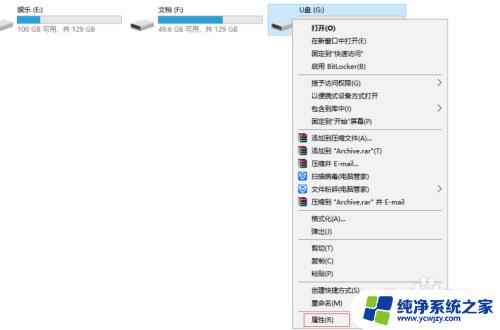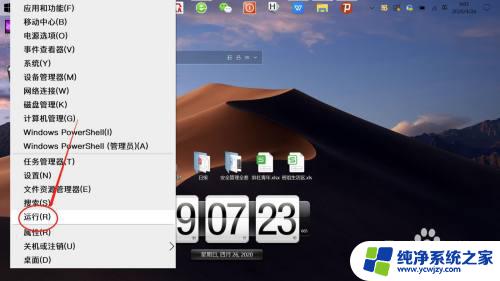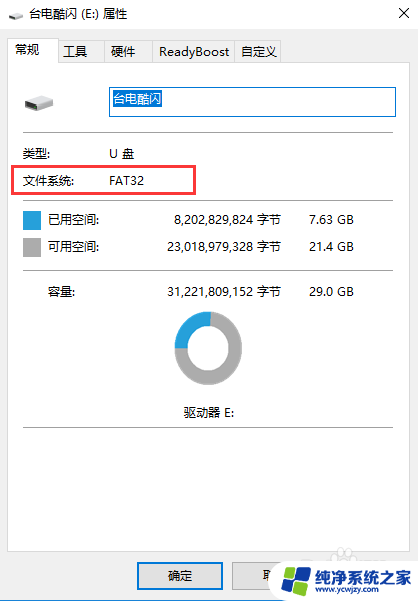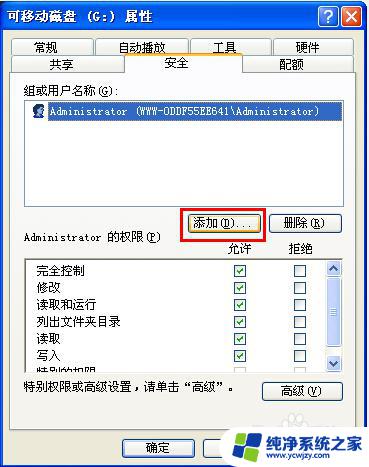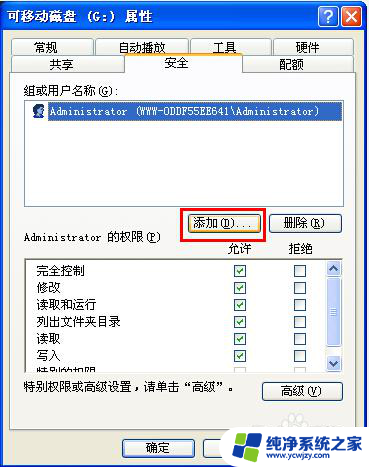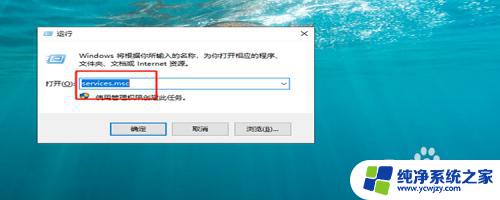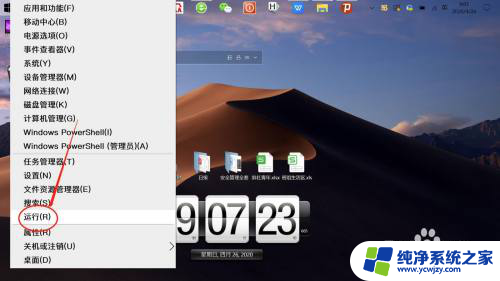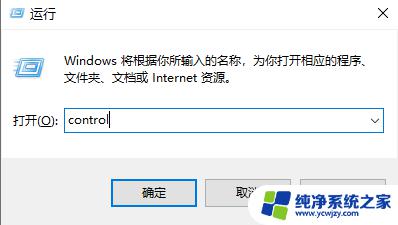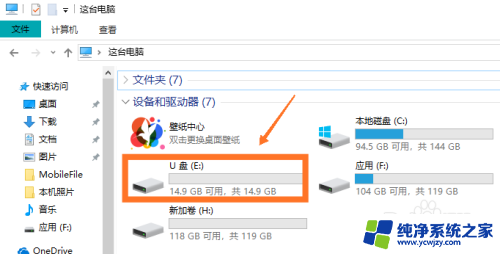电脑不能往U盘复制文件?这可能是你需要知道的原因!
电脑不能往U盘复制文件是一种常见的问题,尤其是在重要文件需要备份或转移的时候,很可能会遭遇这种情况,这种现象往往会让人感到困扰和失落,因为不仅影响了工作效率,而且让人无法立即获得需要的文件。那么为什么会出现这种情况呢?可能是由于U盘出现问题,电脑端口故障,或是某些系统设置等多种因素导致。针对这些问题,有哪些解决方法呢?经过一系列的尝试和总结,我们可以找到一些可行的办法解决这一问题。
具体步骤:
1.打开我的电脑,右键点击U盘查看U盘属性。在常规里面看看U盘的文件系统是不是FAT32。
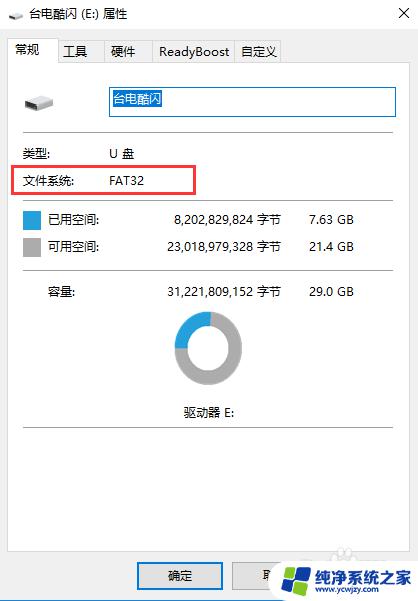
2.如果你的U盘是FAT32的话,那电脑上的文件不能复制到U盘的原因就是这个了。因为FAT32的话,不支持超过4G的文件。
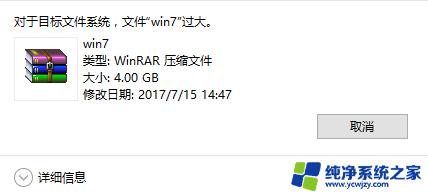
3.想要能复制文件的话,先将U盘里面的文件打包备份到电脑上吧。因为需要格式化U盘。
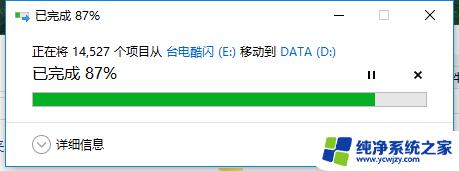
4.备份好U盘的文件后,右键U盘会出现各种选择,选择格式化。
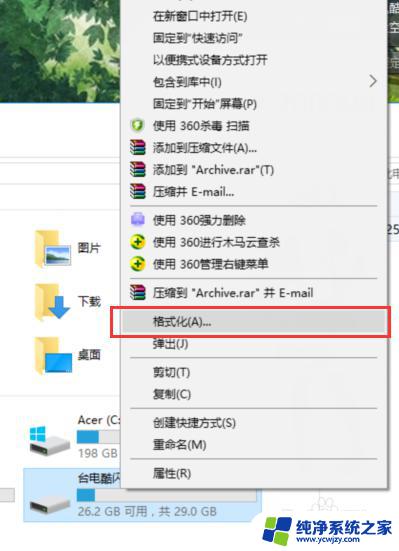
5.打开格式化后,会出现下面的对话框。
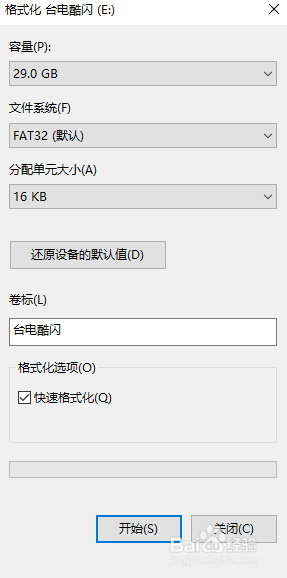
6.点击格式化窗口中的文件系统,在菜单里面选择NTFS格式。然后点击“开始”对U盘进行格式化。
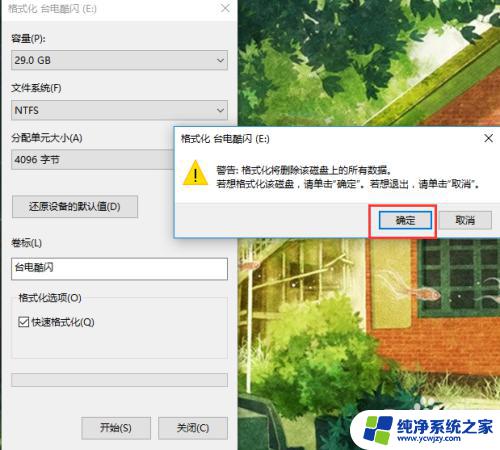
7.格式化程序完成后,点开U盘查看属性,文件类型就是NTFS的了。
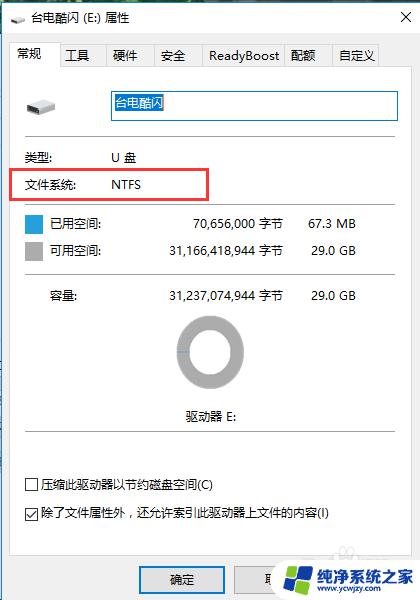
8.好了,这时候我们在试试复制刚才的大文件,提示的是正在复制了。
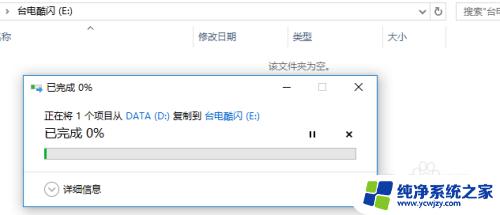
以上是电脑无法向U盘复制文件的全部内容,有需要的用户可以根据小编提供的步骤进行操作,希望这些步骤对大家有所帮助。